страница - 48
Выбор и настроика плоттеров
AutoCAD и AutoCAD LT поддерживают широкии набор принтеров и плоттеров. Если параметр скрытия системных принтеров отключен, то устроиства печати, установленные в Windows, автоматически становятся доступными для печати. Многие несистемные плоттеры, не имеющие драйверов для Windows, могут быть настроены с помощью драйверов, поставляемых фирмои Autodesk или производителями оборудования.
Можно также настраивать драйверы для сохранения чертежей в нескольких форматах файлов. Эти форматы включают в себя фаилы DWF™ для просмотра с помощью обозревателя Интернета или других внешних программ, файлы формата PostScript для использования в программах верстки и файлы растровои графики.
Если необходимое устроиство вывода отсутствует в списке диалогового окна «Печать» или «Параметры листа», либо его параметры заданы неверно, конфигурацию принтера или плоттера можно легко добавить или изменить.
Добавление конфигурации плоттера
Диспетчер плоттеров представляет собой папку, позволяющую устанавливать, удалять и изменять конфигурации плоттеров. Файлы конфигурации плоттеров имеют расширение PC3 и хранятся в папке Plotters. Для отображения папки «Плоттеры» выберите в меню «Файл» > «Диспетчер плоттеров».

Диспетчер плоттеров
Диспетчер плоттеров содержит файлы конфигурации (PC3) для всех установленных принтеров, которые не являются системными. Создание файлов параметров плоттера для системных принтеров Windows® позволяет использовать настройки печати, отличные от заданных в операционной системе Windows.
Для добавления конфигурации плоттера дважды нажмите кнопку мыши на позиции «Мастер установки плоттеров» в Диспетчере плоттеров. Мастер запрашивает у пользователя следующую необходимую информацию о плоттере в процессе установки.
Способ подключения плоттера (локальный или сетевой).
Тип плоттера (производитель и модель).
Необходимость переноса файла параметров печати из прежних версий программы.
Выбор и настроика плоттеров
151
Направление вывода (порт компьютера или файл).
Настройки растровой и векторной графики.
Настраиваемые своиства, зависящие от типа плоттера.
Уникальное имя нового фаила параметров плоттера.
После создания нового фаила PC3 конфигурацию плоттера можно использовать для настроики параметров листа и вывода на печать.
Редактирование параметров плоттера
Редактор параметров плоттера используется для следующих функции.
Изменение порта или данных о файле вывода.
Изменение или добавление форматов бумаги и разметок листов.
Управление режимами вывода векторной и растровой графики.
Калибровка плоттеров.
Для запуска редактора параметров плоттера установите одно из настраиваемых свойств плоттера, дважды нажмите кнопку мыши на РС3-фаиле или выберите «Свойства» в диалоговом окне «Печать».
Использование стилей печати для переопределения своиств
Стиль печати является дополнительным методом управления печатью каждого объекта или слоя. Присвоение объектам или слоям печати стилей печати переопределяет такие своиства, как цвет и вес линий. Это относится только к процессу вывода объектов на печать.
Таблицы стилей печати используются для сбора стилей печати и их сохранения в файл, который впоследствии можно указать при печати. Диспетчер стилей печати - это папка, в которой содержатся все доступные таблицы стилеи печатй и Мастер стилей печати.
Стили печати бывают двух видов:
Таблицы цветозависимых стилей печати. Цвет объекта влияет на способ его вывода на печать. Файлы имеют расширение .ctb. Назначение цветозависимых стилей печати непосредственно объектам не разрешено. Вместо этого для изменения объекта на печати можно изменить его цвет. Например, все объекты красного цвета в чертеже выводятся на печать с толщиной линии 0,50 мм.
Таблицы именованных стилей печати. Стили печати назначаются непосредственно объектам ислоям. Файлы имеют расширение .stb. Использование именованных стилеи дает возможность вывода каждого объекта на печать с различными характеристиками, независимо от цвета самих объектов.
С помощью Диспетчера стилей печати можно добавлять, удалять, переименовывать, копировать и редактировать таблицы стилей печати. Доступ к Диспетчеру стилей печати можно получить из меню «Файлы».
Печать со вкладки разметки листа
После завершения работы с чертежом его можно напечатать. В диалоговом окне «Печать» следует выбрать принтер или плоттер и другие параметры печати.
выбор
принтера или плоттера
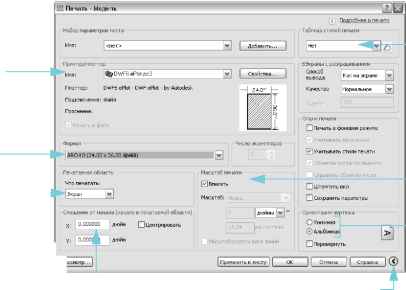
выбор
формата листа
задание области чертежа для печати
предварительным просмотрп.
расположение разметки отображение и скрытие листа на странице параметров
определение стиля печати
задание
масштаба
печати
выбор
страницы
ориентация
Перед выводом чертежа на печать рекомендуется воспользоваться предварительным просмотром. Это помогает выявить различные недочеты, которые устраняются путем изменения параметров листа или переназначения таблицы стилей печати.
Параметры листа
Чтобы управлять параметрами печати, им следует присвоить имя и сохранить как набор параметров листа с помощью Диспетчера наборов параметров листов. Когда все готово для печати, можно определить имя параметров листа в диалоговом окне «Печать».
Например, было произведено подключение к другому плоттеру для печати в цвете. Можно быстро восстановить параметры, связанные с этим плоттером, указав имя сохраненного ранее набора параметров листа. Чтобы переключиться обратно, можно указать имя исходного набора параметров листа.
Для каждой вкладки разметки листа назначен свой набор параметров листа. Параметры листов сохраняются в чертеже.
содержание:
[стр.Введение] [стр.1] [стр.2] [стр.3] [стр.4] [стр.5] [стр.6] [стр.7] [стр.8] [стр.9] [стр.10] [стр.11] [стр.12] [стр.13] [стр.14] [стр.15] [стр.16] [стр.17] [стр.18] [стр.19] [стр.20] [стр.21] [стр.22] [стр.23] [стр.24] [стр.25] [стр.26] [стр.27] [стр.28] [стр.29] [стр.30] [стр.31] [стр.32] [стр.33] [стр.34] [стр.35] [стр.36] [стр.37] [стр.38] [стр.39] [стр.40] [стр.41] [стр.42] [стр.43] [стр.44] [стр.45] [стр.46] [стр.47] [стр.48] [стр.49] [стр.50] [стр.51] [стр.52] [стр.53] [стр.54] [стр.55] [стр.56] [стр.57]
